
U盘超级加密3000绿色版 v7.10
大小:974KB
语言:中文系统:
类别:加密工具时间:2013-04-07
分类

大小:974KB
语言:中文系统:
类别:加密工具时间:2013-04-07
U盘超级加密3000可以几秒内加密U盘和加密移动硬盘里面的全部文件和文件夹或者是你指定的需要加密的文件和需要加密的文件夹。解密时也可以解密全部加密的文件和加密的文件夹或只解密你需要使用的加密文件和加密文件夹。有需要的朋友赶紧下载吧!
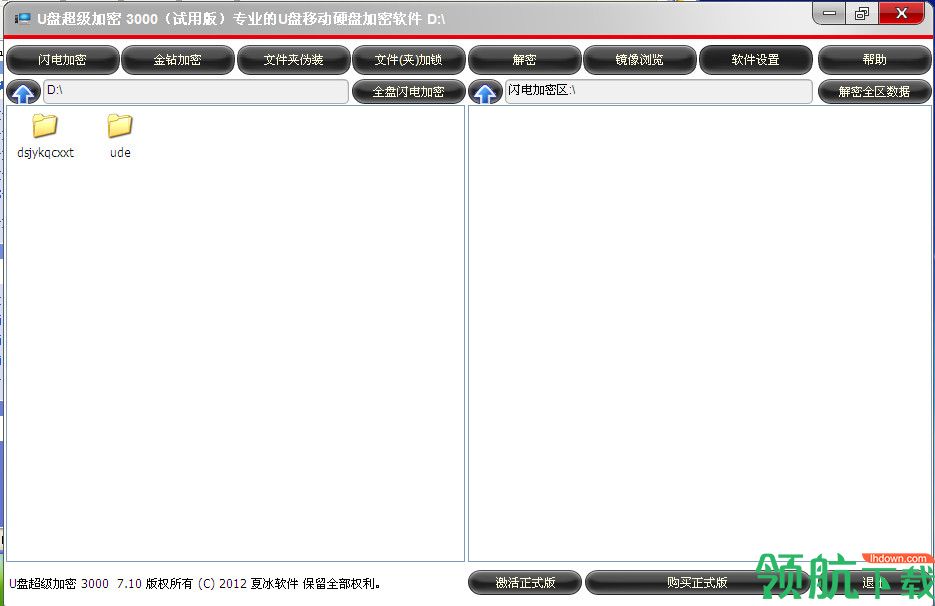
1、完美的移动性
U盘加密后和移动硬盘加密后,不受机器的限制,可以在任一台机器上使用。
2、加密解密速度超快
可以几秒内加密U盘和加密移动硬盘里面的全部文件和文件夹或者是你指定的需要加密的文件和需要加密的文件夹。
3、加密解密方便易用
可以加密U盘和加密移动硬盘里面的全部文件和文件夹或者是你指定的需要加密的文件和文件夹。
解密时也可以解密全部或只解密你需要使用的加密文件和加密文件夹。
4、保密性极高
打开软件后没有正确密码无法进入软件的主界面和使用U盘和移动硬盘的加密和解密功能。
U盘加密后和移动硬盘加密的保密性极高,不解密任何人无法看到和使用你的U盘和移动硬盘中加密的文件和文件夹。
5、绿色软件免安装
U盘超级加密3000软件是一个纯绿色软件,不需安装和不会在系统里写入任何数据。使用时只需把软件放到你需要加密的U盘和需要加密的移动硬盘里即可。
1、下载安装U盘超级加密3000软件,没有的朋友可以在上方下载安装。运行打开之后,我们可以在界面左侧看见如下图所示的文件夹,选中需要加密的文件夹,接着点击“闪电加密”选项!


2、点击加密之后在窗口右侧的加密区域中打开加密的文件,很多朋友想导出又不想解密,那么我们可以双击打开该文档,接着单击页面左上角的“文件”选项,在文件下方选择“另存为”选项。此时就会出现新的导出窗口,在该窗口中选好要导出的位置!

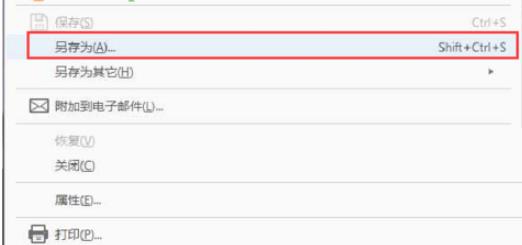
3、除了上述方法我们还可以使用组合键:shift+control+s来另存文档!出现界面如下图所示
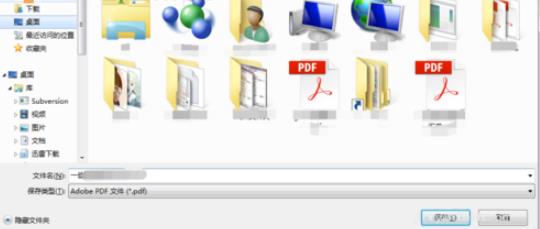
4、完成导出之后这个文档就是在加密状态的,如此一来不解密导出文档的操作就成功了!
5、除了以上的加密方法之外,我们还可以使用金砖加密,这也是加密3000的优点之一,使用此方法加密之后想要打开这个文档就必须要密码了
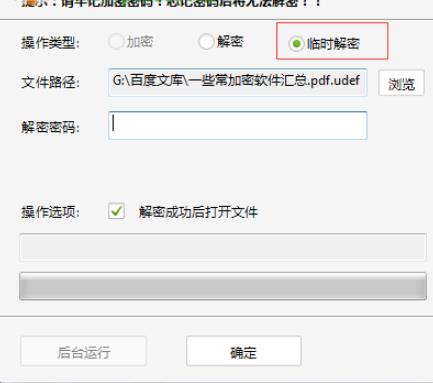
v7.10
修复了加密文件临时解密在个别情况下的一个BUG。
加密文件夹控制面板添加启动后自动隐藏功能。
修复镜像浏览的二个BUG。
修复1个其它方面的小BUG。
修复加密文件解密在异常情况的处理。
改进加密文件打开后的检测功能。
猜您喜欢